[RISOLTO] Il tuo computer è offline, accedi con lultima password Windows 10
![[RISOLTO] Il tuo computer è offline, accedi con lultima password Windows 10 [RISOLTO] Il tuo computer è offline, accedi con lultima password Windows 10](https://luckytemplates.com/resources1/images2/image-9241-0408150603104.jpg)
Se stai riscontrando l
Le app di videochiamata non sono mai state così impiegate come in questi giorni, in quella che sembra, una pandemia globale senza fine. Molti utenti si affidano a servizi di terze parti, ma c'è sempre stata una ricerca per un servizio su cui gli utenti Android possono utilizzare per impostazione predefinita, come gli utenti iOS utilizzano principalmente FaceTime. Al momento, quel posto è riservato da Google Duo. Oggi ci siamo assicurati di spiegare come fare un passo in più con le tue videochiamate e sfocare lo sfondo in Google Duo su Android.
Tieni presente che la modalità Ritratto è disponibile solo su Pixel e sui dispositivi Samsung più recenti. Scopri come usarlo di seguito.
Come faccio a cambiare lo sfondo della mia videochiamata?
Ci sono molti vantaggi nella cooperazione tra Samsung e Google considerando che il primo è probabilmente il miglior produttore di hardware e il secondo offre la migliore esperienza software. In questo modo, i telefoni Samsung hanno ottenuto alcune funzionalità che inizialmente erano esclusive Pixel.
Per questo motivo, la modalità Ritratto in Google Pixel funziona anche sui recenti dispositivi Samsung. Quello che fa questa modalità è abbastanza autoesplicativo. Sfoca lo sfondo delle tue videochiamate in modo da non doverti preoccupare dell'ambiente circostante. Un ottimo modo per mantenere la tua privacy ed evitare di correre a pulire la tua stanza prima che arrivi quella chiamata importante.
Per abilitare questa funzione sui dispositivi Pixel insieme all'inquadratura automatica (l'inquadratura automatica ti centra al centro dello schermo anche se ti muovi durante le videochiamate), tocca lo schermo durante le videochiamate e attivalo.
Sui dispositivi Samsung, tuttavia, dovrai accedere alle impostazioni di sistema e abilitare questa opzione lì. Ecco come abilitare gli effetti delle videochiamate sul tuo dispositivo Samsung Galaxy:
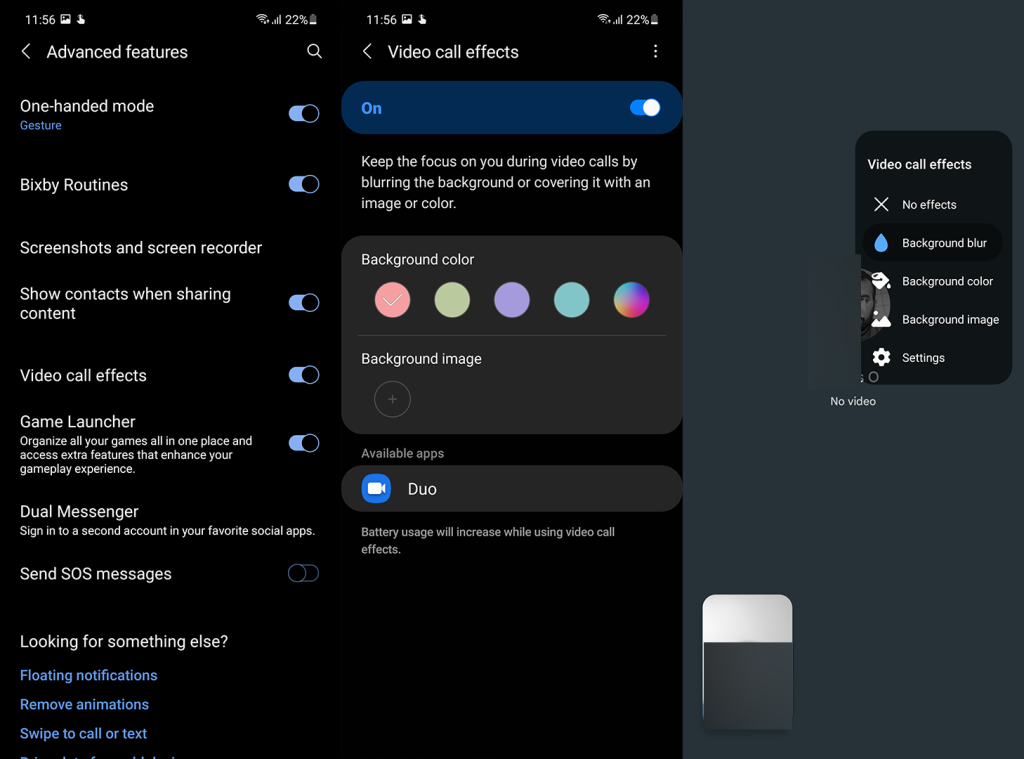
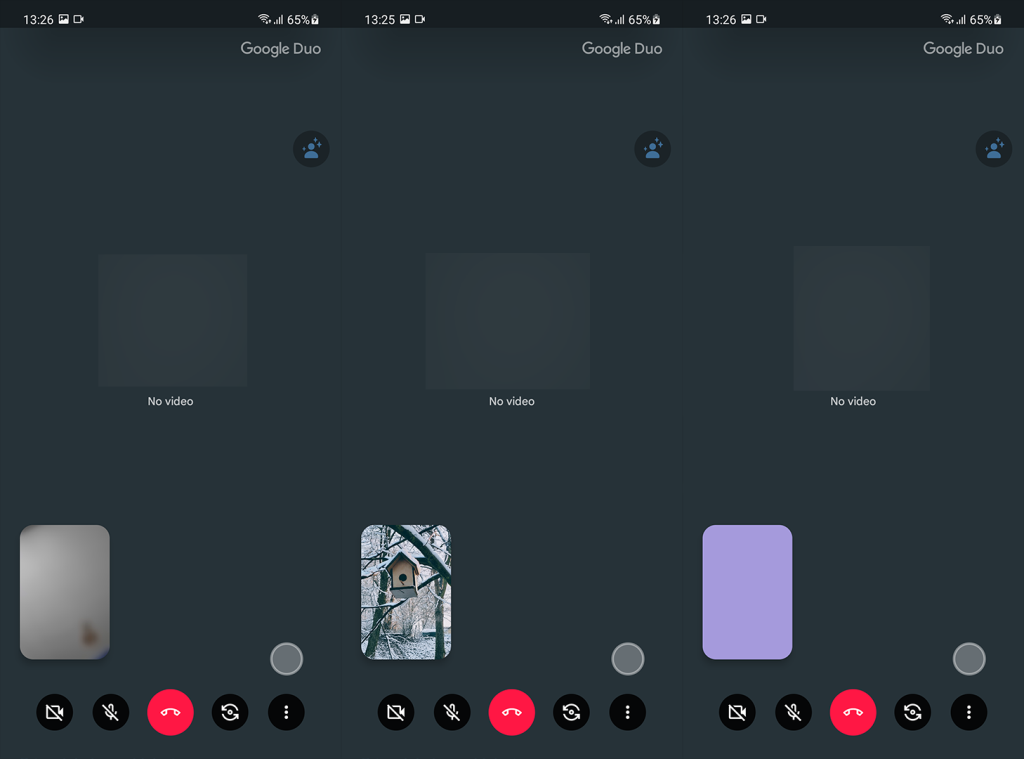
Questa elegante opzione da sola mi ha fatto apprezzare di più Google Duo sul mio Samsung. Insieme ad alcune altre funzionalità come quella che limita l'utilizzo dei dati mobili. Anche l'integrazione di Duo con Google Chrome sul mio PC è solida.
D'altra parte, la funzione Effetti chiamata video non offre solo un'opzione per sfocare lo sfondo in Google Duo. Si applica ad alcune altre app di videochiamate, quindi se preferisci Google Meet o Zoom, puoi usarle anche lì.
Qual è la tua app di videochiamata preferita in questi giorni? Dicci nella sezione commenti qui sotto o raggiungici su e . Grazie per aver letto e non vediamo l'ora di sentirti.
Se stai riscontrando l
Vuoi spostare gli elementi in Presentazioni Google senza perdere la loro posizione relativa? Scopri come raggrupparli in pochi semplici passi.
Scopri come cancellare la cronologia delle connessioni desktop remoto in modo semplice e veloce seguendo i passaggi indicati.
Scopri come attivare o disattivare Caps Lock su Chromebook in modo semplice e veloce. Segui i nostri passaggi per personalizzare la tua esperienza di digitazione.
Scopri come regolare i rientri degli elenchi in Microsoft Word per migliorare la formattazione del tuo documento.
Stai riscontrando problemi con la connettività HDMI su Windows 11? Scopri come risolvere i problemi di HDMI con 11 semplici correzioni.
Scopri come risolvere Valheim continua a bloccarsi, bloccarsi, schermo nero e problemi di avvio. Segui queste soluzioni efficaci per giocare senza interruzioni.
Scopri come abilitare e personalizzare il lettore immersivo in Microsoft Word per una lettura più accurata, aiuto con la pronuncia delle parole e per ascoltare il documento letto ad alta voce.
Scopri come riprodurre i tuoi file musicali archiviati su Google Drive senza doverli scaricare. Utilizza Music Player per Google Drive per un
Scopri come risolvere l





![[RISOLTO] Valheim continua a bloccarsi, bloccarsi, schermo nero, non si avviano problemi [RISOLTO] Valheim continua a bloccarsi, bloccarsi, schermo nero, non si avviano problemi](https://luckytemplates.com/resources1/images2/image-5324-0408150843143.png)


![[RISOLTO] Errore imprevisto di Windows 10 Defender e Microsoft Defender Threat Service ha interrotto lerrore [RISOLTO] Errore imprevisto di Windows 10 Defender e Microsoft Defender Threat Service ha interrotto lerrore](https://luckytemplates.com/resources1/images2/image-1378-0408150533360.png)